proe绿化版安装
proe3.0安装步骤详解
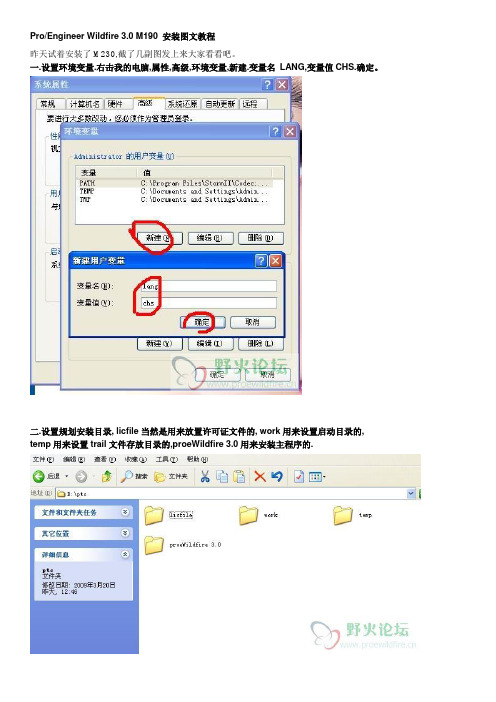
Pro/Engineer Wildfire 3.0 M190 安装图文教程昨天试着安装了M230,截了几副图发上来大家看看吧。
一.设置环境变量.右击我的电脑,属性,高级,环境变量,新建.变量名LANG,变量值CHS.确定。
二.设置规划安装目录, licfile当然是用来放置许可证文件的, work用来设置启动目录的, temp用来设置trail文件存放目录的,proeWildfire 3.0用来安装主程序的.三.准备安装,打开你下载的安装程序,我这里是刻盘安装的,你可以下载后解压,或用虚拟光驱安装,点SETUP.EXE启动,出来了安装界面,注意左下角的PTC主机ID.在这里停一下.四.修改设置许可证文件,复制SHooTERS文件夹下的ptc_licfile文件到刚才设置的licfile文件夹中,用记事本打开,编辑,替换,查找内容为<HOSTID>,替换为你的主机ID.修改完成,保存.五.开始安装,点pro/engineer,下一步.六.目标文件夹,选刚才设置的主程序安装目录,七.安装功能这里, 建议不安装在线帮助,用不上,而且还省下好大空间.八.这里指定许可证服务器,选锁定的许可证文件,许可证文件就是刚才修改的文件了.九.快捷方式,这里不要忘了把桌面勾上,要不下次使用很不方便.启动目录就是刚才设置的了.十.可选配置这里就不用设置了,直接安装,等个几分钟,这里要看你的机子了,配置差一点就慢一点,我的机子大概用了3-4分钟就装好了.安装完成,退出.十一.破解.复制SHooTERS文件夹下的ptc.pro engineer.wildfire.3.0.generic-patch文件到主程序下的\i486_nt\obj 文件夹中,运行,出来提示一路点否,直到出来PATCHING DONE。
点EXIT结束.完成破解.十二.点桌面的Pro ENGINEER,启动,运行正常.安装正式完成.。
Pro E5.0安装教程(适合proe5的各个版本)
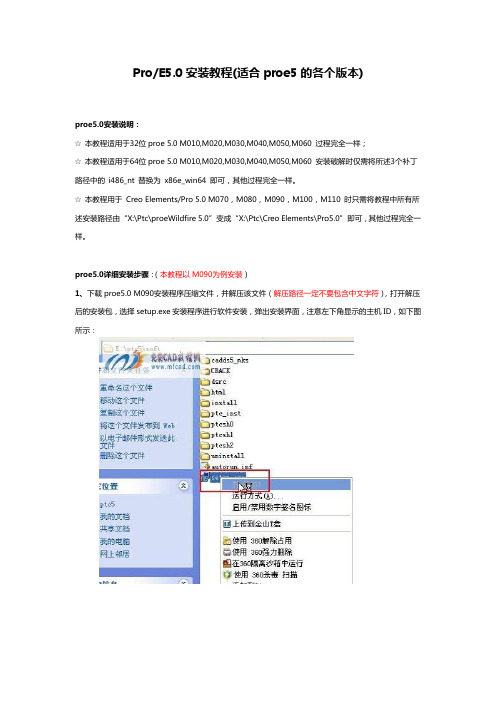
Pro/E5.0安装教程(适合proe5的各个版本)proe5.0安装说明:☆ 本教程适用于32位proe 5.0 M010,M020,M030,M040,M050,M060 过程完全一样;☆ 本教程适用于64位proe 5.0 M010,M020,M030,M040,M050,M060 安装破解时仅需将所述3个补丁路径中的i486_nt 替换为x86e_win64 即可,其他过程完全一样。
☆ 本教程用于Creo Elements/Pro 5.0 M070,M080,M090,M100,M110 时只需将教程中所有所述安装路径由“X:\Ptc\proeWildfire 5.0”变成“X:\Ptc\Creo Elements\Pro5.0”即可,其他过程完全一样。
proe5.0详细安装步骤:(本教程以M090为例安装)1、下载proe5.0 M090安装程序压缩文件,并解压该文件(解压路径一定不要包含中文字符),打开解压后的安装包,选择setup.exe安装程序进行软件安装,弹出安装界面,注意左下角显示的主机ID,如下图所示:2、制作许可证文件:在解压出来的安装程序位置CRACK(注意下载的版本不一样这里的名字可能也不一样,有可能为:Shooters 或MAGNiTUDE)目录下找到license.dat 文件(或类似dat文件),复制到你想放置许可证的位置,然后用记事本打开license.dat,在“编辑”菜单里点“替换”,如下图所示,查找内容00-00-00-00-00-00 ,替换为后面输入你的主机ID,就是你运行setup.exe 时左下角显示的主机ID;输入完成后点全部替换然后保存license.dat 文件。
3、选中“我接受”,接受协议,然后点“下一步”,如下图所示:4、不要点Ptc License Server 安装,直接点Creo Elements/Pro进行安装,如下图所示:5、进入安装路径和组件选择界面,需要的组件选择安装,不需要的组件选择不安装,选择下一步,如下图所示:如若弹出此窗口,我们选择确定即可:6、根据你的需要选择“公制”或“英制”,我们选择公制,然后点下一步,如下图所示:7、添加许可证,把你在前面第二步中做好的许可证添加进去,注意如果你有多个网卡号可以做多个许可证添加进去,然后点击下一步。
Proe安装问题与重装方法

Proe安装问题与重装方法
Pro/e 安装问题与重装方法
1.如果安装图标下网卡号为FF-FF-FF-FF-FF-FF怎么办?
答:这是说明软件读不出你的网卡号,这时要在开始菜单里点运行,输入cmd ,然后输入命令行ipconfig /all,回车后找到一行:Physical Address. . . . . . . . . : 00-xx-xx-00-00-xx 那上面显视的就是你的网卡号(网卡MAC地址)。
2.Pro/e安装后打开时出现错误对话框怎么办?
答:不着急,先看看上面说是什么问题再处理,很多人会说看不明白,没事,就一步的检查,1. 许可证文件:一,有没有全部替换好自己的网卡MAC地址。
二,全部替换网卡MAC地址时有没有输错如“0”与字母“O”,有没多输与少输空格,有没有保存好修改。
三,软件安装时许可证文件的存放路径有没有选错。
2.破解与安装:一,安装时系统漏读漏复某些文件(这个问题主要出现在光盘安装上)。
二,破解时文件放错路径,破解生成文件时少了或者没有生成文件。
关于重装方法:
1.重装系统后,只要不删除安装的文件夹,就可以在一分钟内重装ProE。
方法是:运行\proe\bin\ptcsetup.bat,接着一路“next”下去就可以了。
2.因为装Pro/e还是很烦锁的,特别是安装出问题后,所我一直都是按安装好的Pro/e 与CRACK文件备份(或压缩)起来,换电脑与帮别人装Pro/E时我就直接考过去将CRACK 文件夹中许可证文件替换一下网卡MAC地址,运行\proe\bin\ptcsetup.bat,接着一路“next”下去就可以了。
PROE4.0安装教程

PROE4.0安装教程首先打开迅雷输入PROE4.0找到安装文件(大概1.5G多)用迅雷下载下载完成后就开始安装了。
1.修改环境变量。
在桌面右击“我的电脑”再点属性-高级-环境变量-新建-变量名:lang 值:chs (这样就保证了你打开proe后是中文的)2.右键点击ptc-li-4.0.dat文件点打开方式为记事本打开后会看到有一串数字这就是网卡地址,你要把它全部换成你自己电脑的网卡地址。
方法:在安装文件你找到CD1里面有个setup.exe文件并打开它这是会看到跳出一个界面,它的左下方有一串数字就是你自己的网卡地址,先复制它,再在上面用记事本打开的界面上点击编辑-替换。
在"查找内容”里输入原有的地址,在“替换为”里输入你的网卡ID:XX-XX-XX-XX-XX-XX,然后点击“全部替换”,保存后关闭)。
3.继续安装点击安装界面的下一步,再点击Pro/ENGINEER进入下一界面,选择你要安装在什么位置(任何盘都可以)。
继续下一步,单击“添加”-“锁定的许可证文件(服务器未运行)”-找到前面修改过的ptc_li-4.0.dat(路径限英文,须将路径中的数字和其他符号去掉),下一步直至安装完Pro/ENGINEER 安装.页脚内容1中间可能有个两个小细节A当提示插入光盘2的时候,把1改为2就行,当提示插入光盘3的时候,把数字该为3就行。
安装完成后退出。
4.把CRACK里面没有用的文件wildfire4.0-patch.exe复制到proewildfire/i486-nt/obj里面,然后运行改文件,点击PATCH---是。
选择文件,找到proewildfire/i486_nt/obj,这时你要选择文件类型,选择第二个类型.exe,然后找到XTOP.EXE--- -打开,弹出对话框,选择;是,还是找到XTOP.EXE,如此三次。
(如果没有弹出对话框就错了)5.在桌面打开peoe4.0就行了。
proe安装配置方法
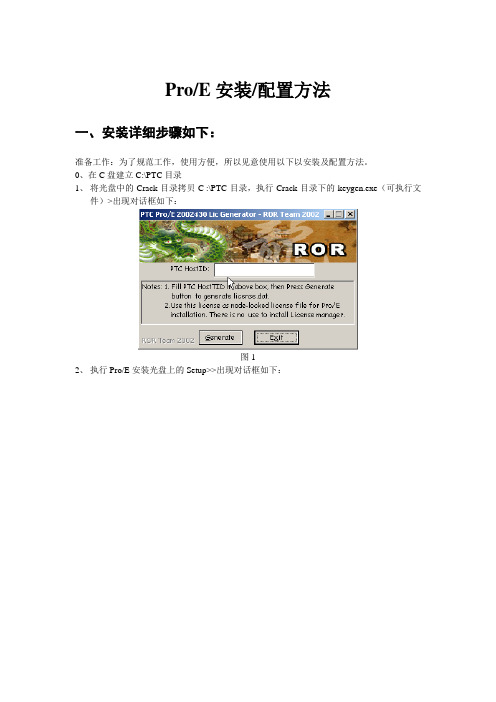
Pro/E安装/配置方法一、安装详细步骤如下:准备工作:为了规范工作,使用方便,所以见意使用以下以安装及配置方法。
0、在C盘建立C:\PTC目录1、将光盘中的Crack目录拷贝C :\PTC目录,执行Crack目录下的keygen.exe(可执行文件)>出现对话框如下:图12、执行Pro/E安装光盘上的Setup>>出现对话框如下:图2选择要安装的产品,如上图所示■Pro/Engineer(或也可再选择■PTC Help)>>将图中的PTC HostID:XX-XX-XX-XX-XX-XX(注意一定是自已电脑上出现的对话框的ID号)填入步骤1中的白色框中。
注意:a、字母只有大写,没有小写;b、“0”和“O”的区别,前者是数字“零”,而后者是字母“欧”;3、当输入好ID号后点击图1 中的Generate按钮>>生成一个license.dat文件在C:\PTC\Crack目录下。
4、点击图2中的下一步(Next)>>如下图3图3>>在上图中的安装目录处输入好安装目录(如:C:\PTC\Proe2001)>>在语言(种)处选择英文和简体中文>>在组件选择自己需的扩展组件如图4,图4--1:图4图4--1>>点图3中的下一步>>出现如下图5图5 >>点击增加(ADD)>>出现图5-1(选择如图所示)图5-1输入或者点击旁边的文件夹图标去找到License.dat(即步骤3生成的文件) 如图5-2图5-2>>点击图5-2中确定>>点击图5-1确定>>图5中的下一步>>出现图6图6>>下一步>>出现如下对话框如下图7图7 >>下一步出现如下对话框图8图8 >>下一步出现如下对话框图9图9>>下一步出现如下对话框图10图10 >>下一步出现如下对话框图11图11>>下一步出现如下对话框图12(增加>>软件Help文件的路径如:C:\ptc\ptchelp2001)图12>>下一步出现如下对话框图13(输入浏览器的路径如下图)图13>>下一步出现如下对话框图14图14>>下一步出现如下对话框图15二、配置方法1、将光盘上的Pro_stds目录拷贝到C:\PTC下2、在资料盘建立工作目录(如:D:\Pro _project)3、将C:\Ptc\Pro_Stds \ Configs目录下的Config.pro和Config.win文件拷贝到步骤2的工作目录如:D:\Pro _project下4、在桌面的Proe快捷方式>> 点击右键属性>>图a1 在图a1中起始位置:输入d:\Pro_project>> 确定。
proe软件安装说明

更多精采,
孤星云鹤
1> open license.dat then displace all string"XX-XX-XX-XX-XX-XX" with your PTC_HOST_ID (Your netcard physical address) then save.
尽量不要有子目录,或中文的子目录!! (如 x:\私人目录\proeWildfire 5.0\bin\proe.exe将无法运行)
Байду номын сангаас
Pro/ENGINEER Wildfire 5.0 M010 最新全功能绿色破解免安装版!!
已完全破解,全功能绿色版:
直接解压到任意盘,用"记事本",打开你的X:\proeWildfire 5.0\Crack\license.dat 文件,
把里面的网卡MAC地址,全部替换成你的MAC地址就行了。
如果找不到可在“运行”里面输入“cmd"--进入dos界面后输入”ipconfig/all"--找到“physicall address”记下物理网址即可。
就可以直接运行!!!
PRoE的目录应该是 X:\proeWildfire 5.0\bin\proe.exe (X代表你的任意盘)
proe5.0安装方法详解
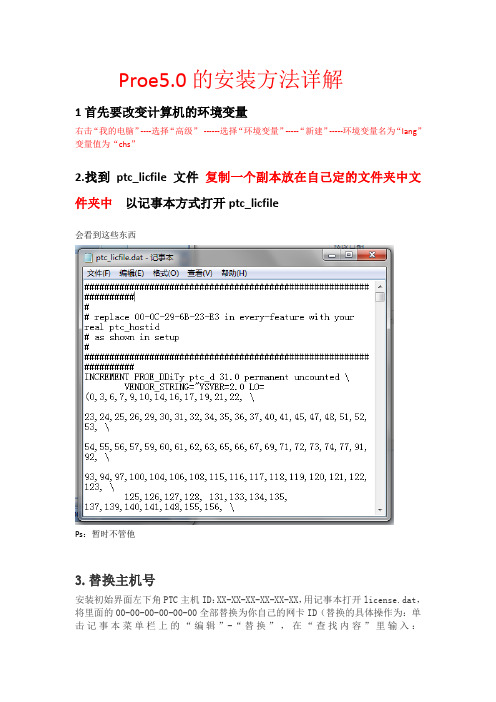
Proe5.0的安装方法详解1首先要改变计算机的环境变量右击“我的电脑”----选择“高级”------选择“环境变量”-----“新建”-----环境变量名为“lang”变量值为“chs”2.找到ptc_licfile 文件复制一个副本放在自己定的文件夹中文件夹中以记事本方式打开ptc_licfile会看到这些东西Ps:暂时不管他3.替换主机号安装初始界面左下角PTC主机ID:XX-XX-XX-XX-XX-XX,用记事本打开license.dat,将里面的00-00-00-00-00-00全部替换为你自己的网卡ID(替换的具体操作为:单击记事本菜单栏上的“编辑”-“替换”,在“查找内容”里输入:00-00-00-00-00-00,在“替换为”里输入你的网卡ID:XX-XX-XX-XX-XX-XX,然后点击“全部替换”,保存后关闭。
4.“下一步”;在许可证协议中选择“我接受”;不需要安装PTC License Server,直接安装Pro/ENGINEER & Pro/ENGINEER mechanica 进入下一界面;需模具设计选择“选项”里的“Mold Component Catalog”和Pro/Plastic Advisor选择“公制”;5.“下一步”我接受安装Pro/ENGINEER有X的选择一下全部安装(默认状态时部分功能并没有装上去)6.“下一步”添加许可(就是刚才做的那两个文件)添加一定要选第三个锁定的许可文件选择刚刚改过主机号的那个记事本的文件添加一个以后在点添加把另外一个也加上7.“下一步”8.“下一步”此处是选择安装路径需要5.5G的空间C盘不够用的同学自己选择安装位置切记:安装路径不能用中文字符9.然后就是一直点下一步知道安装开始等待吧…比较漫长在快安装完毕的时候有的同学可能会弹出对话框一堆英文.. 意思是没有安装Net.frmaework 3.5 直接点OK就行安装完成了以后点退出不要急着打开proe 因为还没有破解8.破解Proe安装完成了桌面上没有图标的同学可以在桌面左下角点击开始所有程序找到PTC-- Pro ENGINEER1)for pro/engineer:复制"proe_WF5_Win32_crack"到<proeWildfire 5.0>\i486_nt\obj 下运行"Next > 确认> Next >确认> Next > 确认> Next > 确认> Finish > 确认"。
PROE安装教程步骤

关于Proe4.0的安装(详细图文教程)及下载一天没课,看了一下自己空间还是想着把什么东西完善一下。
本来有些软件想分享的,只是连的1M 的网,也就作罢了。
等以后吧,现在还是安安心心的写些有用的东西吧!就想着把proe4.0的安装过程完善一遍吧,话不多说了!还是和以前一样,用图片的方式写下安装步骤。
仍需提醒的是:proe 4.0 可以在windows XP及7环境下安装!(此过程是在windows 7 的环境下安装)第一步:修改“环境变量”右击“计算机”--“属性”--选择“高级系统设置”如图:选择“高级”——“环境变量”点击“新建” 变量名:lang 变量值:chs然后“确定”第二步:安装打开安装文件首先将 crack4.0 文件夹复制到你的安装目录下然后打开CD1 双击 setup.exe记下安装界面左下角的“PTC 主机ID”用记事本的方式打开安装目录下crack4.0里的ptc_li-4.0.dat文件用此处的“PTC 主机ID”将文件里的“xx-xx-xx-xx-xx-xx”全部替换”并保存!生成“许可证” 文件然后点击“下一个”继续安装。
选择“接受许可证协议的条款和条件” 点击“下一个”继续安装点击 Pro/ENGINEER 进行安装首先指定目标文件夹(建议与crack4.0文件夹在同一目标文件夹下)打开“要安装的功能”--“选项”下的“Mold Component Catalog”功能便于以后的分模学习的操作(如果不需安装此功能这一步就可以跳过)点击“下一个”继续安装添加许可证点击“添加”选择“锁定的许可文件(服务器为运行)” 然后添加许可证文件路径即安装一开始目标文件夹下crack4.0文件夹里的ptc_li-4.0.dat文件添加完成后然后“确定”点击“下一个”继续安装点击“下一个”继续安装选择“OLE设置” 点击“下一个”继续安装将语言选择为“简体中文” 然后点击“安装”等待安装进行当出现此界面时需将CD1改为CD2 然后“确定”继续安装当出现此界面时需将CD2改为CD3 然后“确定”继续安装安装完成点击“下一个”退出安装第三步:破解(这一步的三个过程基本相似)将目标文件夹下的 wildfire4.0-patch.exe文件复制到安目标文件夹下的obj 文件夹中如图:然后双击运行此程序点击“patch”选择“是”在弹出的窗口中找到目标文件夹里Program Files--proeWildfire 4.0--i486_nt--obj文件夹中的xtop.exe文件(按图中的步骤来)然后选择“打开”(点击“打开”后耐心等一会儿等到自动弹出下一窗口)自动弹出此窗口后继续选择“是”依然和上面一样找到目标文件夹里obj文件夹下的xtop.exe文件选择“打开”等到自动弹出下一窗口自动弹出此窗口后继续选择“是”还是和上面一样找到目标文件夹里obj文件夹下的xtop.exe文件点击“打开”当显示如下图片后表示破解完成即可退出打开安装完成的proe看看吧!。
ProE 4.0安装图解 野火版
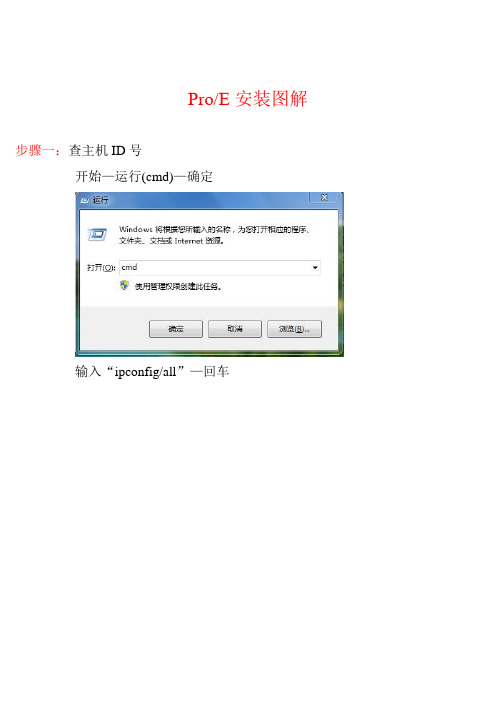
Pro/E安装图解
步骤一:查主机ID号
开始—运行(cmd)—确定
输入“ipconfig/all”—回车
记下本地连接ID号
步骤二:打开备份文件(即安装包),找到破解文件crack4.0—ptc_licfile—以记事本的方式打开
—编辑—替换—
保存—关闭
步骤三:计算机—属性—高级系统设置—环境变量—
确定—确定—确定。
(注1:如果chs为english时,软件就是英文版
注2:步骤三有时可以省去,不影响安装)
步骤四:找到setup文件打开—下一步—接受许可协议—下一步—点击
选项—安装所有子功能—下一步—添加—
点击文件夹图标(右边)—找到安装包下的crack4.0—ptc_licfile—打开—确定—下一步
下一步——下一步—安装—安装完成后—退出,关闭对话框
步骤五:破解
找到安装包—crack4.0——复制—找到所安装文件夹
Program Files —proeWildfire 4.0 —i486_nt —obj —将粘
贴到obj中去—双击—单击Path会弹出
—否——Exit
注:安装包也必须放在D盘或E盘或F盘
下的Program Files文件夹里,且软件安装好
后不能删除,否则打开时,会显示。
proe安装方法
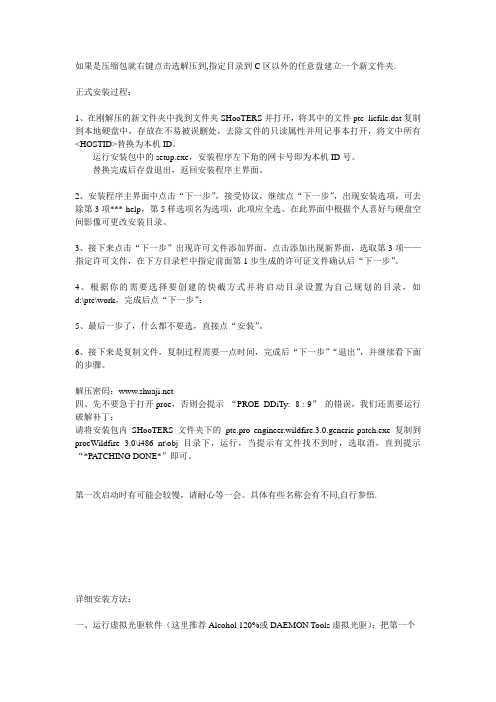
如果是压缩包就右键点击选解压到,指定目录到C区以外的任意盘建立一个新文件夹.正式安装过程:1、在刚解压的新文件夹中找到文件夹SHooTERS并打开,将其中的文件ptc_licfile.dat复制到本地硬盘中,存放在不易被误删处,去除文件的只读属性并用记事本打开,将文中所有<HOSTID>替换为本机ID。
运行安装包中的setup.exe,安装程序左下角的网卡号即为本机ID号。
替换完成后存盘退出,返回安装程序主界面。
2、安装程序主界面中点击“下一步”,接受协议,继续点“下一步”,出现安装选项,可去除第3项*** help,第5样选项名为选项,此项应全选。
在此界面中根据个人喜好与硬盘空间影像可更改安装目录。
3、接下来点击“下一步”出现许可文件添加界面,点击添加出现新界面,选取第3项——指定许可文件,在下方目录栏中指定前面第1步生成的许可证文件确认后“下一步”。
4、根据你的需要选择要创建的快截方式并将启动目录设置为自己规划的目录,如d:\ptc\work,完成后点“下一步”:5、最后一步了,什么都不要选,直接点“安装”。
6、接下来是复制文件,复制过程需要一点时间,完成后“下一步”“退出”,并继续看下面的步骤。
解压密码:四、先不要急于打开proe,否则会提示“PROE_DDiTy: -8 :-9”的错误,我们还需要运行破解补丁:请将安装包内SHooTERS 文件夹下的ptc.pro engineer.wildfire.3.0.generic-patch.exe 复制到proeWildfire 3.0\i486_nt\obj 目录下,运行,当提示有文件找不到时,选取消,直到提示“*PATCHING DONE*”即可。
第一次启动时有可能会较慢,请耐心等一会。
具体有些名称会有不同,自行参悟.详细安装方法:一、运行虚拟光驱软件(这里推荐Alcohol 120%或DAEMON Tools虚拟光驱);把第一个压缩包添加进来;会自动运行二、打开我的电脑在虚拟光驱上点右键,打开(不要双击)找到crack 文件夹复制到你要安装的文件夹下比如D:/proe3.0/运行crack 文件夹里的keygen.exe 文件将PTC主机ID后XX-XX-XX-XX-XX-XX的内容填入PTC HostID后的空格格不内。
proe5.0安装步骤图解说明

Pro/ENGINEER Wildfire 5.0 M010正式版安装说明【下面开始安装过程,安装前确认你的电脑名字为英文,中文的话请更改,否则会出错】一、运行setup目录中setup.exe 开始安装,界面如下图,注意左下角显示的主机 ID:(如果安装界面显示乱码,请参考《windows 7 用户环境变量设置视频教程》一贴更改环境变量),先不点击“下一步”。
二、制作许可证文件:在Crack目录下找到license.dat文件,复制到你想放置许可证的位置(如C盘),然后用记事本打开 license.dat,在“编辑”菜单里点“替换”,如下图所示,查找内容00-00-00-00-00-00,替换为后面输入你的主机 ID,就是你运行setup.exe 时左下角显示的主机 ID;输入完成后点全部替换然后保存 license.dat 文件。
三、点“下一步”,如下图四、选中“我接受”,接受协议,然后点“下一步”,如下图:五、不要点 Ptc License Server 安装,直接点 PRO/ENGINEER 进入安装,如下图:六、进入安装路径(安装路径不要包含中文)和组件选择界面,需要的组件选择安装,不需要的组件选择不安装(建议全部安装),如下图,然后点“下一步”安装路径不要包含中文建议全部安装七、根据你的需要选择“公制”或“英制”,然后点下一步,如下图:八、添加许可证,如下图,把你在前面第二步中做好的许可证添加进去,注意如果你有多个网卡号可以做多个许可证添加进去,然后点击下一步。
九、接下来设置桌面快捷方式和启动目录,如下图,然后点“下一步”。
十、附加组件选择,如下图,然后点“下一步”。
十一、 ProductView Express 安装路径设置,如下图,然后点“安装”。
十二、开始复制文件进入安装过程,如下图,接下来需要等待一会,大概几分钟的时间。
十三、安装结束了,如下图,点“退出”完成安装。
注意先不要运行 proe。
Proe5.0安装方法图文教程:手把手教你如何安装Proe

Proe5.0安装方法图文教程:手把手教你如何安装Proeproe5.0如何安装的呢?发现有很多朋友不知道PROE5.0的安装方法,因为proe安装好后需要安装补丁程序,多以会稍微麻烦一点,下面绿茶小编为大家详细介绍Proe 5.0安装方法。
Proe 5.0安装方法:1、打开Proe 5.0软件文件夹PROE5.0,里面共有12个文件和文件夹,如图所示:2、双击“setup”文件开始安装,界面如下图,注意左下角显示的主机 ID:3、制作许可证文件:在SHooTERS文件夹下找到ptc_licfile.dat 文件,复制到你想放置许可证的位置(如C盘),然后用记事本打开ptc_licfile.dat,在“编辑”菜单里点“替换”,如下图所示,:查找内容“00-00-00-00-00-00”,在“替换为”后面输入你的主机ID,就是上一步运行setup文件时左下角显示的主机 ID;输入完成后点全部替换然后保存ptc_licfile.dat 文件。
[page]4、点“下一步”,如下图5、选中“我接受”,接受协议,然后点“下一步”,如下图:6、点击Croe Elements/Pro进入安装,如下图:[page]7、进入安装路径(安装路径不要包含中文)和组件选择界面,需要的组件选择安装,不需要的组件选择不安装(建议全部安装),如下图,然后点“下一步”8、选择“公制”,然后点下一步,如下图:9、添加许可证,如下图,将前面第3步中做好的许可证添加进去,然后点击下一步。
[page]10、接下来设置桌面快捷方式,如下图,然后点“下一步”。
11、附加组件选择,如下图,然后点“下一步”。
12、“安装”,安装过程中不需要任何设置改动,只需静静等待10-20分钟…13、安装结束,点“退出”完成安装,注意先不要运行 proe软件。
接下来安装补丁程序[page]14、安装proe 补丁程序:在“SHooTERS文件夹”里找到ptc.pro_engineer.widlfire.50-patch文件,复制到安装路径下Pro 5.0\i486_nt\obj里,并双击运行该补丁,点Patch如出现下图提示框,全部点击“否“:直到文本框中出现“PATCHING DONE”,如下图,点Exit退出:15、程序安装到此结束,现在可运行Pro/E软件尽情使用。
proe4.0安装方法
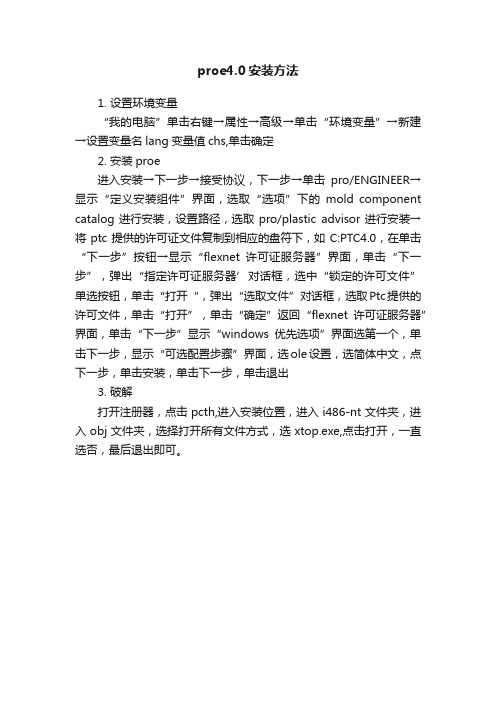
proe4.0安装方法
1. 设置环境变量
“我的电脑”单击右键→属性→高级→单击“环境变量”→新建→设置变量名lang变量值chs,单击确定
2. 安装proe
进入安装→下一步→接受协议,下一步→单击pro/ENGINEER→显示“定义安装组件”界面,选取“选项”下的mold component catalog进行安装,设置路径,选取pro/plastic advisor进行安装→将ptc提供的许可证文件复制到相应的盘符下,如C:PTC4.0,在单击“下一步”按钮→显示“flexnet许可证服务器”界面,单击“下一步”,弹出“指定许可证服务器’对话框,选中“锁定的许可文件”单选按钮,单击“打开“,弹出“选取文件”对话框,选取Ptc提供的许可文件,单击“打开”,单击“确定”返回“flexnet许可证服务器”界面,单击“下一步”显示“windows优先选项”界面选第一个,单击下一步,显示“可选配置步骤”界面,选ole设置,选简体中文,点下一步,单击安装,单击下一步,单击退出
3. 破解
打开注册器,点击pcth,进入安装位置,进入i486-nt文件夹,进入obj文件夹,选择打开所有文件方式,选xtop.exe,点击打开,一直选否,最后退出即可。
proe5.0详细安装步骤
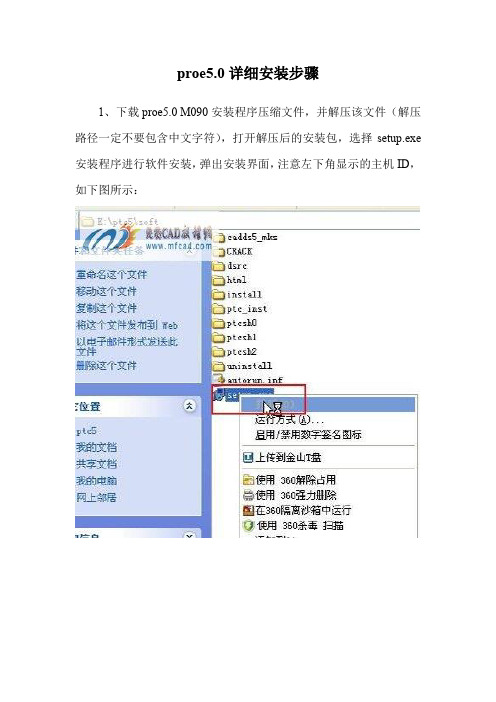
proe5.0详细安装步骤1、下载proe5.0 M090安装程序压缩文件,并解压该文件(解压路径一定不要包含中文字符),打开解压后的安装包,选择setup.exe 安装程序进行软件安装,弹出安装界面,注意左下角显示的主机ID,如下图所示:2、制作许可证文件:在解压出来的安装程序位置CRACK(注意下载的版本不一样这里的名字可能也不一样,有可能为:Shooters 或MAGNiTUDE)目录下找到license.dat 文件(或类似dat文件),复制到你想放置许可证的位置,然后用记事本打开license.dat,在“编辑”菜单里点“替换”,如下图所示,查找内容00-00-00-00-00-00 ,替换为后面输入你的主机ID,就是你运行setup.exe 时左下角显示的主机ID;输入完成后点全部替换然后保存license.dat 文件。
3、选中“我接受”,接受协议,然后点“下一步”,如下图所示:4、不要点Ptc License Server 安装,直接点Creo Elements/Pro 进行安装,如下图所示:5、进入安装路径和组件选择界面,需要的组件选择安装,不需要的组件选择不安装,选择下一步,如下图所示:如若弹出此窗口,我们选择确定即可:6、根据你的需要选择“公制”或“英制”,我们选择公制,然后点下一步,如下图所示:7、添加许可证,把你在前面第二步中做好的许可证添加进去,注意如果你有多个网卡号可以做多个许可证添加进去,然后点击下一步。
如下图所示:8、接下来设置桌面快捷方式和启动目录,如下图所示,然后点“下一步”:9、附加组件选择,如下图所示,然后点“下一步”。
10、View Express安装路径设置,如下图所示,然后点“安装”。
11、开始复制文件进入安装过程,如下图所示,接下来需要等待一会,大概几分钟的时间。
12、安装结束了,如下图所示,点“下一步、退出”完成安装。
注意先不要运行proe。
接下来开始破解软件proe_WF5_Win32_crk.exe复制到X:\ptc5\Creo Elements\Pro5.0\i486_nt\obj下运行。
PROE4.0绿色版安装
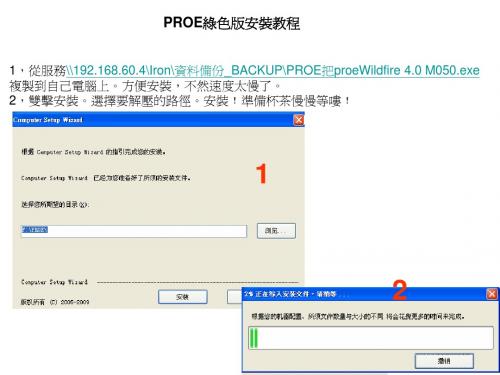
點編輯把路徑指定到剛才修改的license.dat文件
我們要的網卡物理地址
4,在安裝目錄中找到license.dat文件,用記事本打開。把文件中的00-00-00-00-00 全部替換成剛才記錄的網卡物理地址。記得要保存哦﹗
把所有00~00替換成網卡物理地址
5,雙擊
進行配置文件及license.dat文件路徑設定,如下圖︰
接著就是一直點NEXT就好了。 完了﹗就這麼簡單。 注︰只提供英文及簡體中文,沒有繁體的。
PROE綠色版安裝教程
1,從服務\\192.168.60.4\Iron\資料備份_BACKUP\PROE把proeWildfire 4.0 M050.exe 複製到自己電腦上。方便安裝,不然速度太慢了。 2,雙擊安裝。選擇要解壓的路徑。安裝﹗準備杯茶慢慢等嘍﹗
1
2
3,開始-運行 輸入CMD,進入DOS,輸入命令IPCONFIG/ALL。查找網卡 的物理地址 如下圖,並記錄待用。
Pro-e3.0安装过程

Pro-e3.0安装过程pro/e wildfire 3.0 M230/M210/M200/M190/M180/M170/M150安装详细步骤: pro/e wildfire 3.0 M230/M210/M200/M190/M180/M170/M150安装重要说明:软件安装到D:\\ptc目录下在D盘新建文件夹ptc,并在D:\\ptc目录下创3个文件夹:license:用来存放许可证文件;work:安装接受后设置启动目录;temp:设置trail文件存放的目录。
安装详细步骤:1、设置环境变量:我的电脑---右键属性---高级---环境变量---用户变量---新建---变量名为:lang---变量值为:chs2、在安装盘SHooTERS文件夹里,找到文件ptc_licfile.dat3、点右键用记事本打开ptc_licfile.dat,把全部替换成网卡的MAC地址(有两种方法可以找到:①.打开PTC.Setup.exe左下角显示“PTC主机ID:XX-XX-XX-XX-XX-XX”;②.在运行中输入cmd进入DOS,再输入ipconfig/all,Physical Address:XX-XX-XX-XX-XX-XX),保存4、把ptc_licfile.dat复制到D:\\ptc\\license文件夹下5、打开PTC.Setup.exe安装---下一步---接受协议和条件---下一步---选择第二项“Pro/ENGINEER”---更改目标文件件路为D:\\ptc\\proeWildfire 3.0---不安装“Pro/ENGINEER Help Files”---下一步---添加---锁定的许可证文件(服务器未运行)---选到刚才修改的D:\\ptc\\license\\ptc_licfile.dat---下一步---启动目录选择“D:\\ptc\\work”---下一步---什么都不要勾选---安装(D:\\ptc目录下)6、复制SHooTERS文件夹里的破解文件ptc.proengineer.wildfire.3.0.generic-patch.exe到D:\\ptc\\proeWildfire 3.0\\i486_nt\\obj目录下,双击打开,点击“Patch”运行,当提示有文件找不到时,一直选“否”,直到提示7、工具---选项--选项中输入“trail_dir”---查找---双击“trail_dir”---浏览---选择保存路径“D:\\ptc\emp”---OK---添加/更改---关闭---应用---关闭8、工具---环境---去掉“旋转中心”前的勾---应用---确定9、工具---定制屏幕---浏览器---去掉“缺省情况下载入Pro/E时展开浏览器”前的勾---确定10、第一次设置的配置文件需要将E:\\ptc\\work\\current_session.pro名称改为config.pro 才能生效,注意trail.txt 文件没有放在 temp 目录中,因为我们做的配置还没生效,下次启动就会放在temp 目录中。
